Når du prøver å opprette et nytt gjenopprettingspunkt, oppstår feilen 0x80042308 kan dukke opp og gjenopprettingspunktet er ikke opprettet:
Det angitte objektet ble ikke funnet. (0x80042308)
Vær så snill, prøv på nytt.
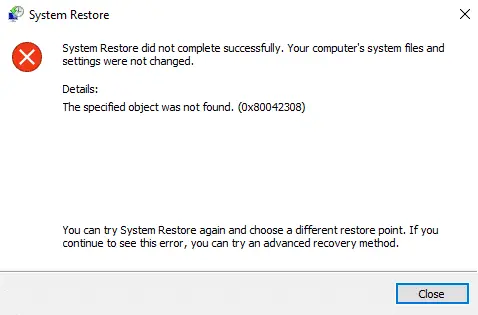
Den samme feilkoden vises også når du oppretter en sikkerhetskopi ved hjelp av det innebygde Windows Backup and Restore-verktøyet. Den rapporterer følgende feil:
Sikkerhetskopieringen ble ikke fullført. En skyggekopi kunne ikke opprettes av følgende årsak: Det angitte objektet ble ikke funnet. (0x80042308)
Og den mislykkede sikkerhetskopieringsoppgaven registrerer en hendelsesloggoppføring med ID: 4100.
Loggnavn: Søknad. Kilde: Windows Backup. Dato: Event-ID: 4100. Oppgavekategori: Ingen. Nivå: Feil. Stikkord: Klassisk. Bruker: N/A. Datamaskin: Beskrivelse: Sikkerhetskopiering av filer mislyktes fordi en skyggekopi ikke kunne opprettes. Systemet kan ha lite ressurser. Feilen er: (0x80042308).
Fix: Systemgjenopprettingsfeil 0x80042308 "Objekt ble ikke funnet"
Feilen 0x80042308 kan være forårsaket av ødelagt volumskyggelagring, antivirusprogramvareforstyrrelser eller til og med på grunn av lite diskplass.
Hvis midlertidig deaktivering av antivirusprogramvaren ikke hjelper, fjern alle skyggekopier eller gjenopprettingspunkter og start Volume Shadow Copy-tjenesten på nytt. Hvis ingenting hjelper, kan du prøve en feilsøking for ren oppstart for å begrense problemet.
Trinn 1: Fjern alle gjenopprettingspunkter
- trykk Winkey + R for å få opp Kjør-dialogen.
- Type
sysdm.cplog trykk TAST INN - I kategorien Systembeskyttelse velger du de tilgjengelige stasjonene som har beskyttelse på
- Klikk på Konfigurer, klikk på "Slå av systembeskyttelse" eller "Deaktiver systembeskyttelse" (i Windows 10).
- Klikk på Bruk og klikk på Ja når du ser følgende spørsmål:Er du sikker på at du vil slå av systembeskyttelsen på denne stasjonen?
Eksisterende gjenopprettingspunkter på disken vil bli slettet og nye gjenopprettingspunkter vil ikke bli opprettet. Du vil ikke kunne bruke Systemgjenoppretting til å angre uønskede systemendringer på alle stasjoner.
- Slå på systembeskyttelsen for systemstasjonen.
Trinn 2: Start Volume Shadow Copy-tjenesten på nytt
- Klikk Start, skriv inn
tjenester.mscog trykk deretterTAST INN - Dobbeltklikk på Volume Shadow Copy Tjeneste (VSS)
- Klikk på Stopp-knappen for å stoppe tjenesten.
- Klikk på Start-knappen for å starte den på nytt.
- Sørg for at starttypen for VSS-tjeneste er satt til Manuell.
Trinn 3: Rengjør oppstart av Windows
Deaktiver tredjepartstjenester og oppstartsprogrammer ved hjelp av Microsoft Sysinternals Autokjører verktøyet og start Windows på nytt. Se om du kan bruke funksjonene Systemgjenoppretting eller Windows Backup & Restore uten å få feilen 0x80042308.
Utfør trinn #2 "Deaktiver oppstartsoppføringer" og #4 "Deaktiver tredjepartstjenester" i artikkelen Hvordan rense oppstartsvinduer ved å bruke Autoruns-verktøyet.
Hvis deaktivering av alle tredjepartstjenester og omstart av Windows hjelper deg med å fikse systemgjenoppretting eller Windows-sikkerhetskopi, er neste trinn å begrense den eksakte tjenesten som forårsaker problemet. For å finne det ut, aktiver første halvdel av tjenestene på nytt og start Windows på nytt. Hvis problemet ikke oppstår igjen, aktiverer du halvparten av tjenestene fra den nedre halvdelen (dvs. halvparten av den nedre halvdelen).
Clean Boot feilsøking hjelper deg med å begrense et problem. Det innebærer å deaktivere et sett med oppstartsprogrammer og tjenester og deretter starte datamaskinen på nytt. Hvis problemet forblir uløst, må du deaktivere det gjenværende settet med oppføringer. På denne måten kan du isolere hvilket sett med programmer eller tjenester som forårsaker problemet, og til slutt skille ut den skyldige.
Håper en av rutinene ovenfor hjalp deg med å løse systemgjenopprettingsfeil 0x80042308 (80042308) "Det angitte objektet ble ikke funnet."
En liten forespørsel: Hvis du likte dette innlegget, kan du dele dette?
En "liten" andel fra deg ville virkelig hjelpe mye med veksten av denne bloggen. Noen gode forslag:- Fest den!
- Del den på favorittbloggen din + Facebook, Reddit
- Tweet det!